铁威马Duple Backup 具有强大的备份与还原功能,是一款旨在加强TNAS 设备数据安全的灾备工具。
为了防止TNAS 设备硬件故障或者系统故障导致数据丢失,通过 Duple Backup ,你可以将 TNAS 中重要的文件夹或iSCSI LUN 备份到多目的地。Duple Backup 支持增量备份和多版本备份多各种策略,备份与还原过程非常简单直观,当发生设备故障时,能快速对丢失的数据进行还原。
如何安装使用Duple Backup?
1.首先在TOS应用市场安装Duple Backup (双重备份)。
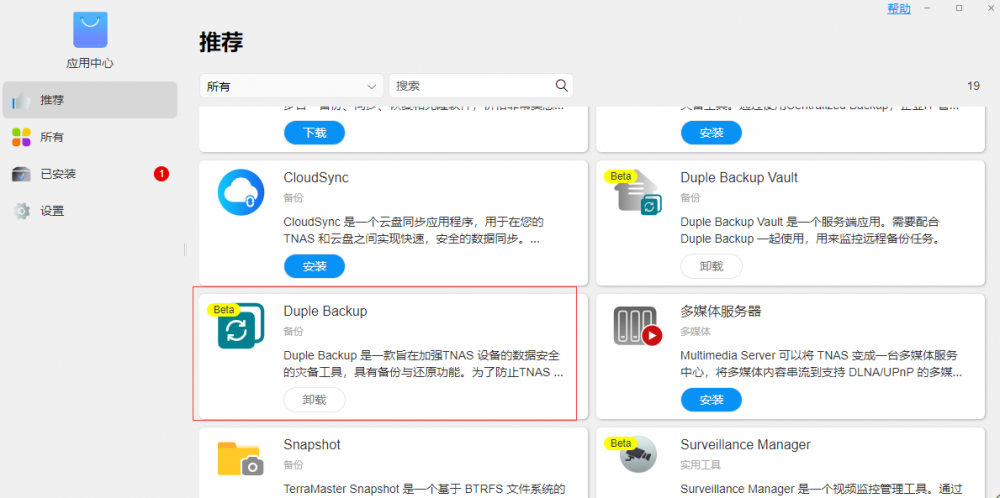
2.安装完成后,单击桌面打开Duple Backup应用,选择备份,创建备份任务。
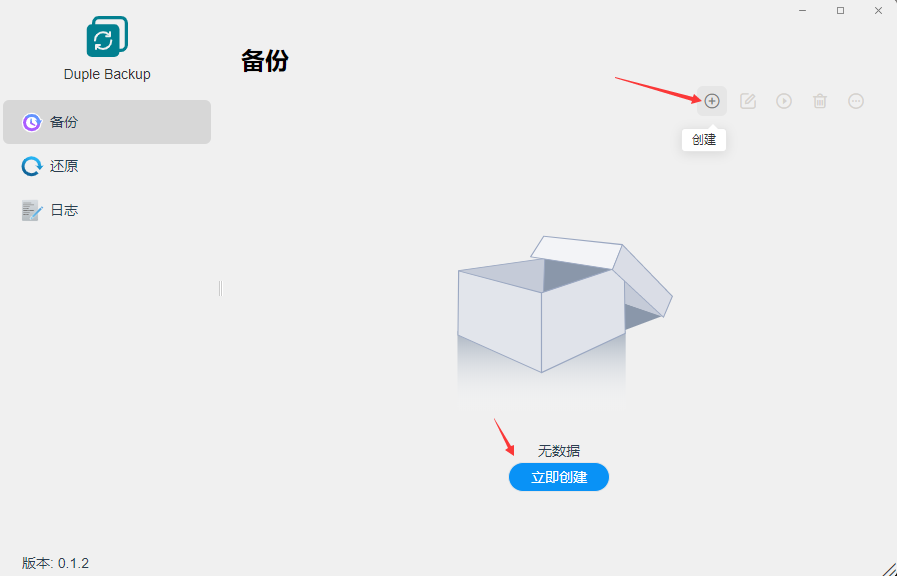
3.通过 Duple Backup,你可以将 TNAS 中重要的文件夹或iSCSI LUN 备份到多目的地。这里以文件夹为例,选择文件夹,点击下一步。
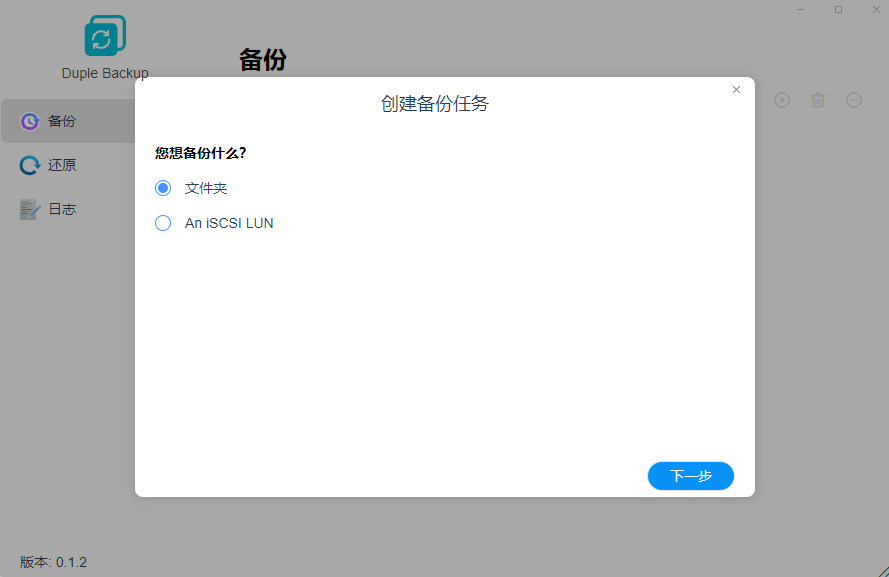
4.设置任务名称后,选择备份目的地(你可以选择将文件夹备份至多个目的地,如服务器(另外一台 TNAS 设备、文件服务器、Rsync服务器、WebDAV 服务器)或多种主流的云盘)。
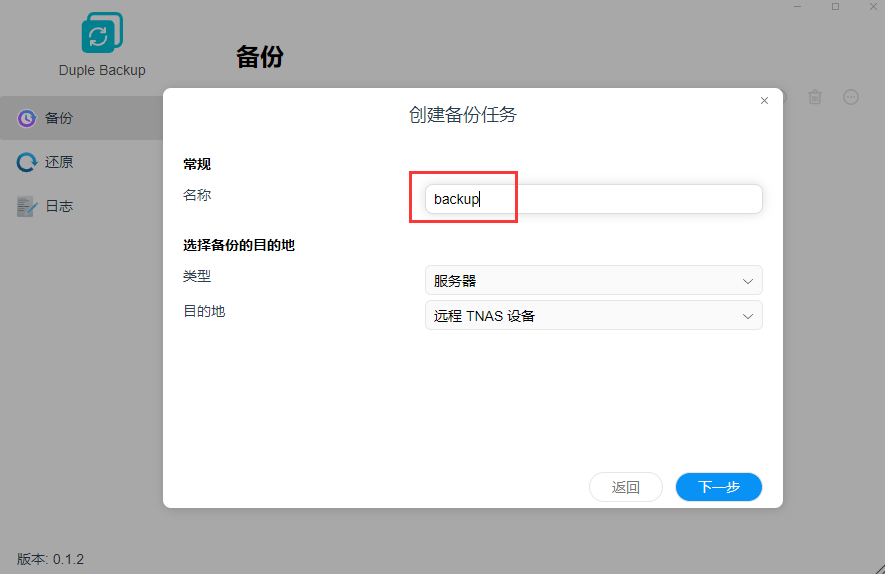
5.这里以远程TNAS设备为例,首先你需要在另一台TNAS设备B的应用中心下载安装Duple Backup Vault。配合Duple Backup Vault 客户端,采用两台TNAS 设备进行相互备份可以大大简化备份的配置过程。
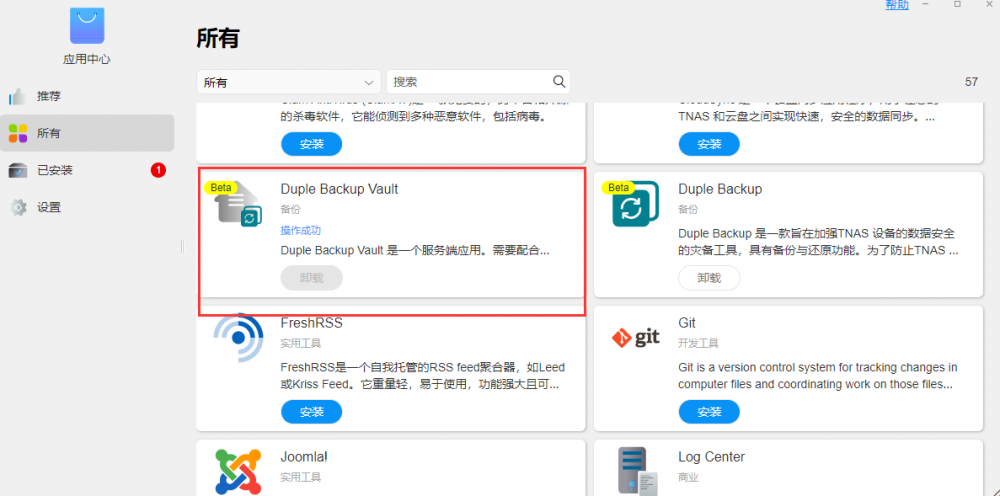
6.在设备B上安装完成后,返回到原设备,设置好备份名称、类型和目的地后,点击下一步。
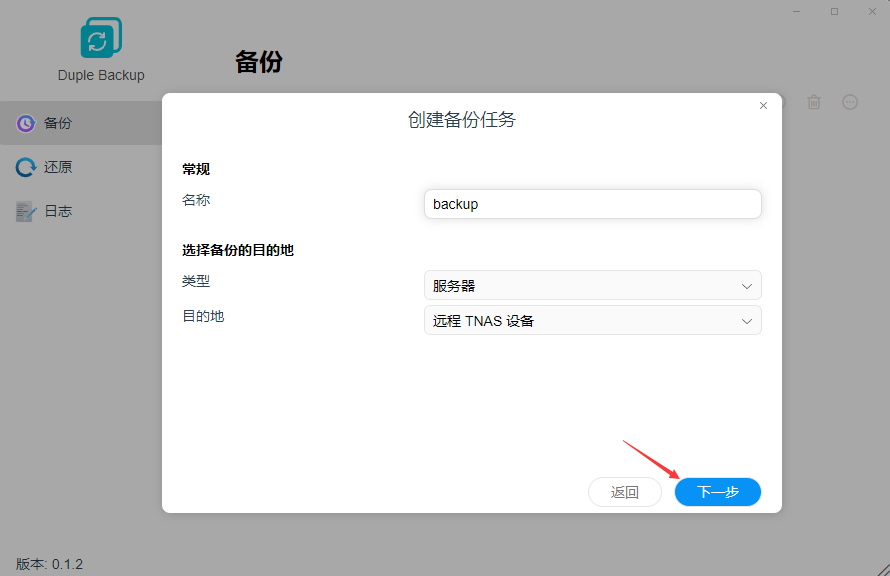
7.设置备份目的地协议、IP地址(TNAS设备B的IP地址)、远程访问端口、用户名和密码,点击连接。
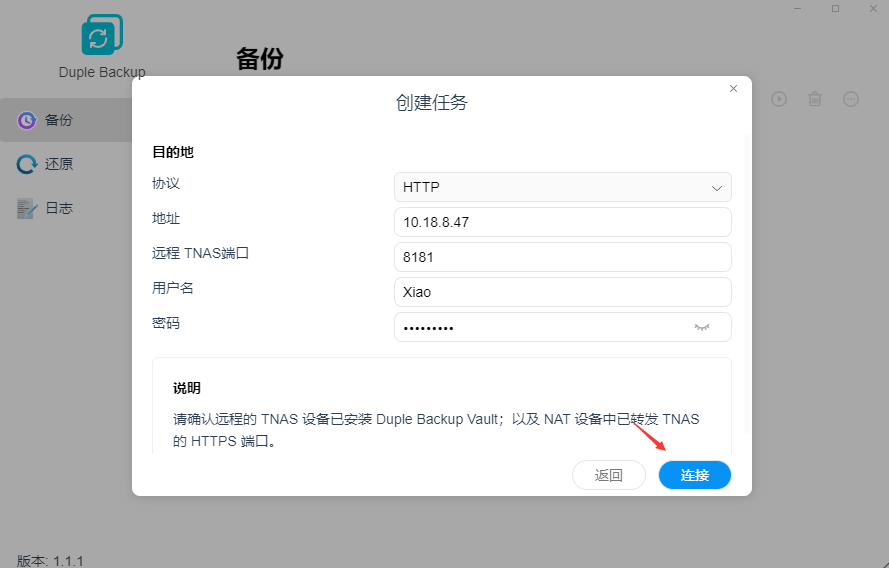
8.设置备份源、目的地文件夹、目录,你可以选择是否勾选启用通知或启用备份压缩,设置完成后点击下一步。
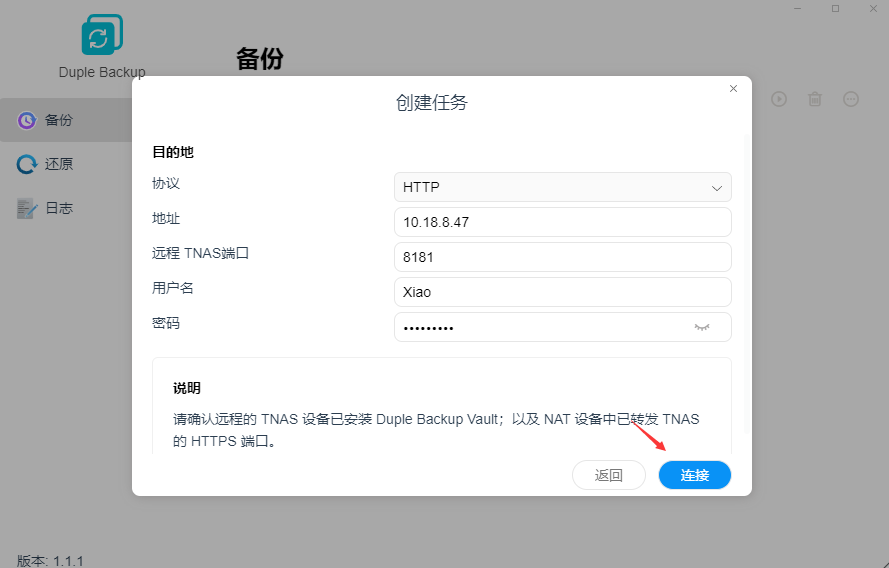
9.设置计划任务和保留策略后,点击下一步。
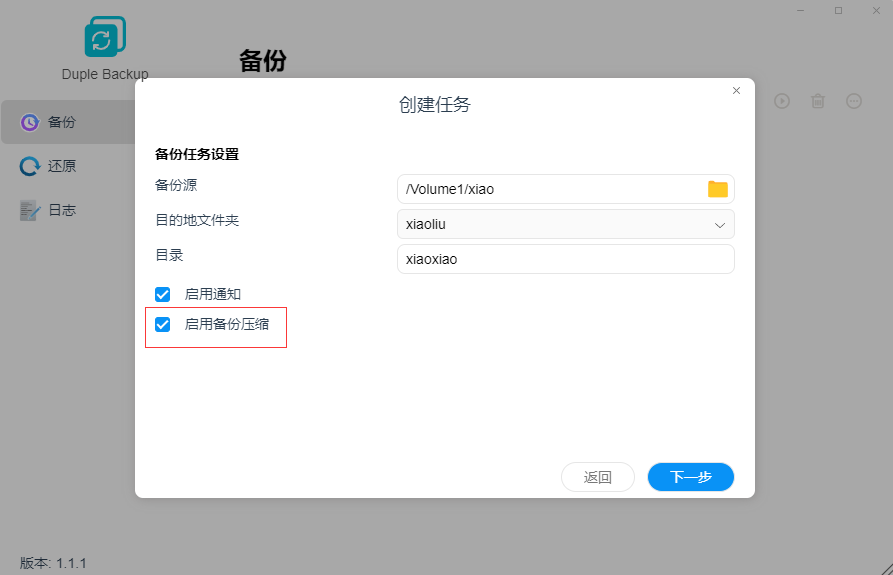
10.确认设置。
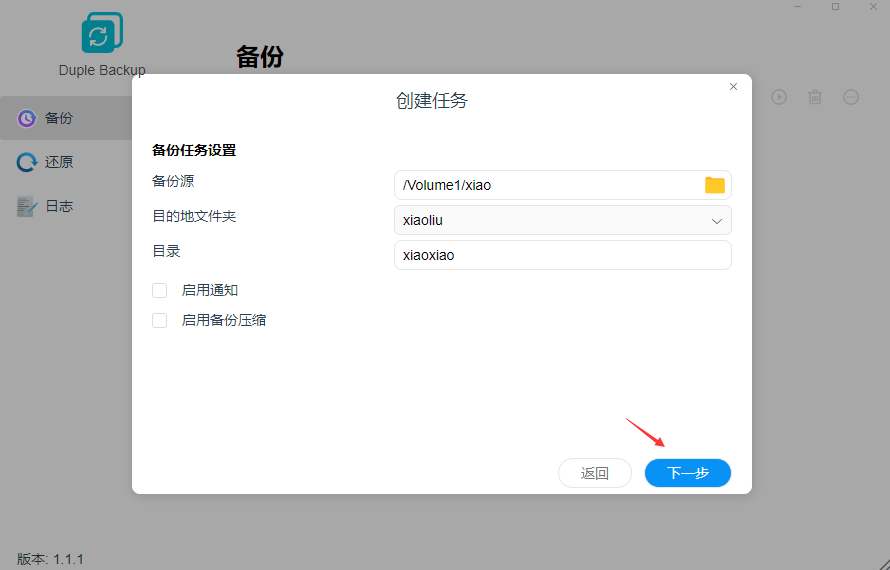
11.备份任务创建完成。
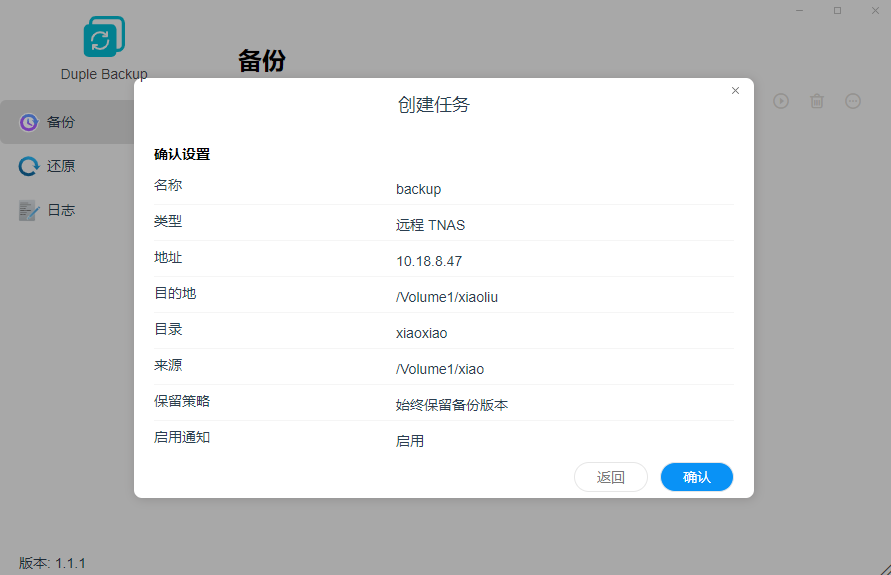
12.选中任务,点击开始,启用备份任务。
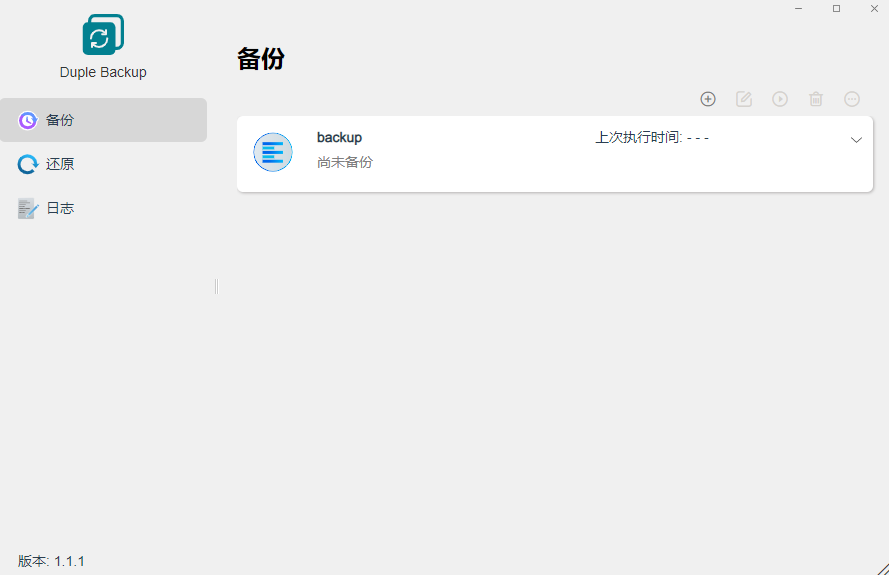
13.如何创建还原任务。选择还原,创建还原任务。
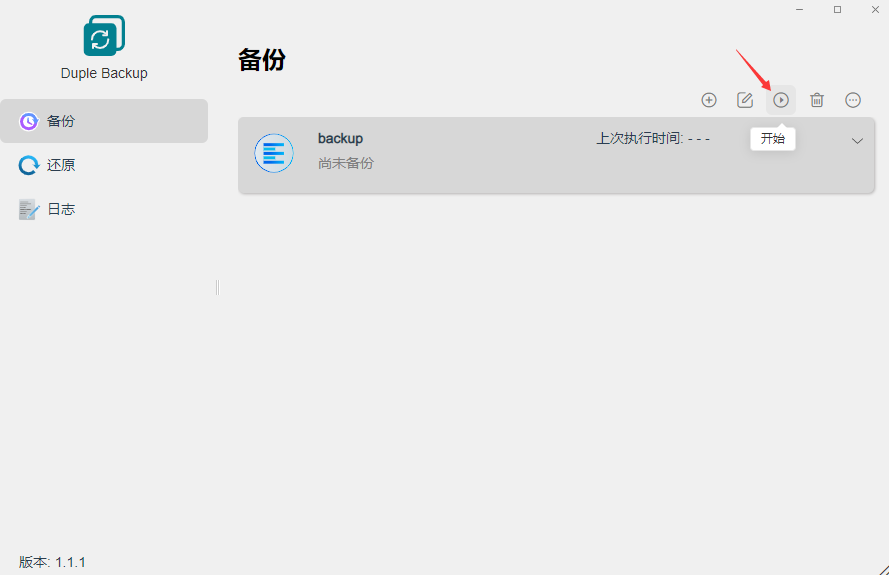
14.选择还原方式,点击下一步。
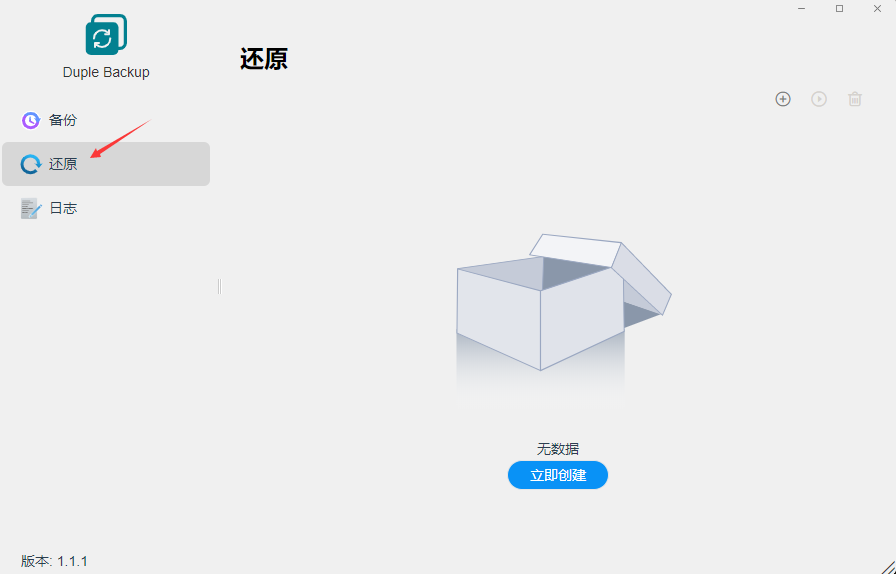
15.设置还原名称、还原目标、选择还原版本、还原目的地,可勾选是否启用通知或是否跳过同名文件夹,设置完成后点击下一步。
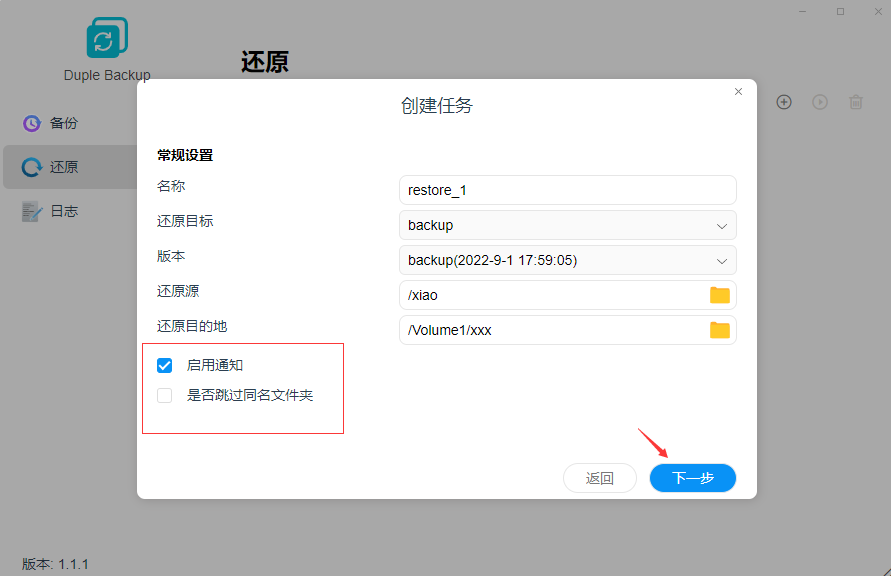
16.确认设置后。
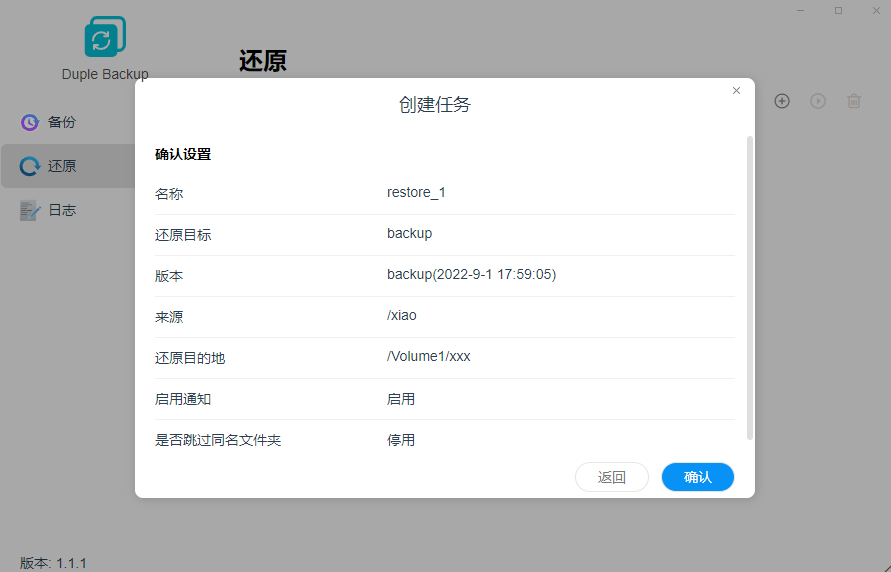
17.还原任务创建完成。
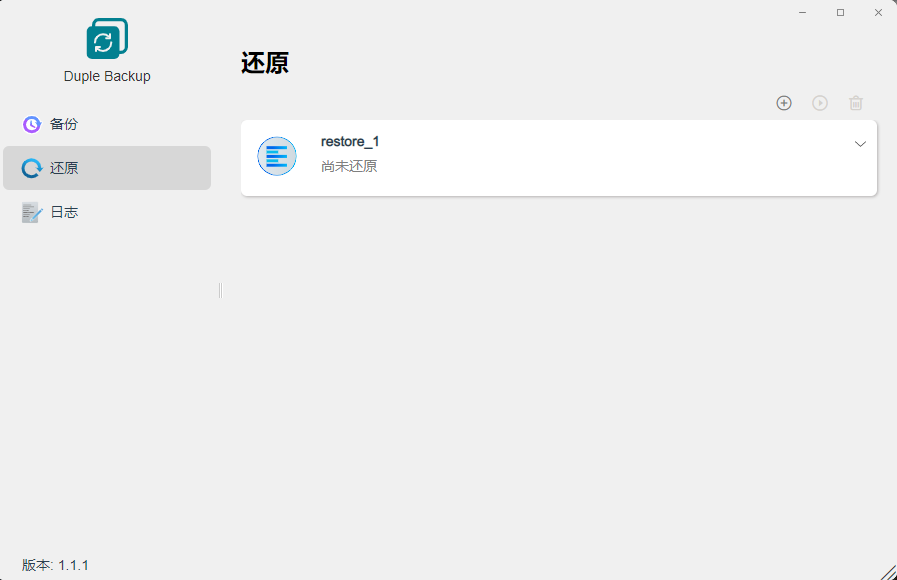
18.选中任务,点击开始,启用还原任务。
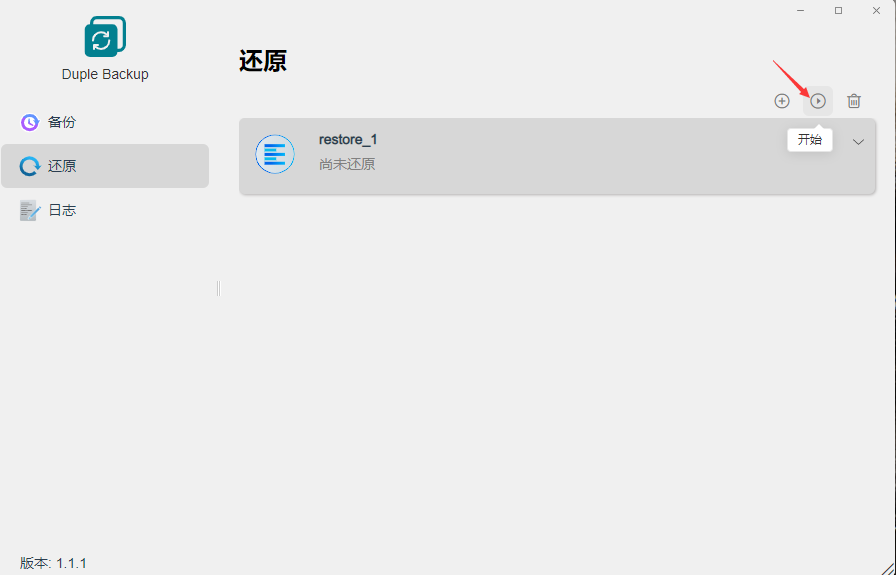
通过直观的图形界面,Duple Backup为不同的目的地提供了相适应的还原手段,当意外发生时,用户可以采用Duple Backup 的还原工具在很短的时间内还原数据,以减少灾难导致的损失。
*博客内容为网友个人发布,仅代表博主个人观点,如有侵权请联系工作人员删除。